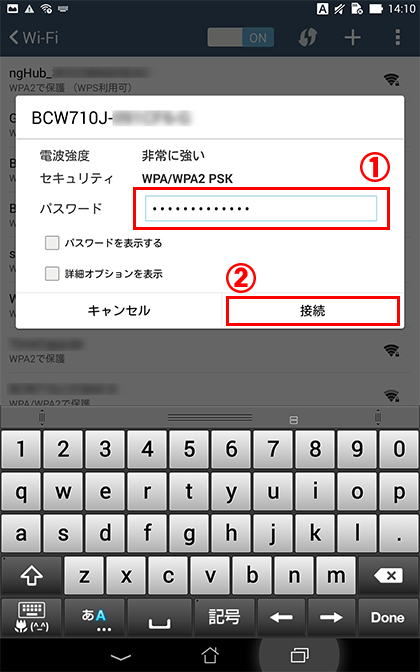こちらではOS別に無線LANの接続方法について、ご案内させていただいております。
お客さまがご利用をご検討されているOSを以下からお選びいただき、設定の手順をご確認ください。
iOS 9.x 搭載の iPad Airを元に作成しています。
ご利用機器の無線LAN機能が有効になっていることをご確認ください。
無線LAN機能を有効にする方法は、ご利用機器のマニュアルをご確認いただくか、機器のメーカーにご確認ください。
設定には「SSID」と「暗号化キー」が必要となります。
あらかじめ無線LAN内蔵ケーブルモデム(親機)の「SSID」と「暗号化キー」をお手元にご用意ください。
パソコン操作での「クリック」に相当します。
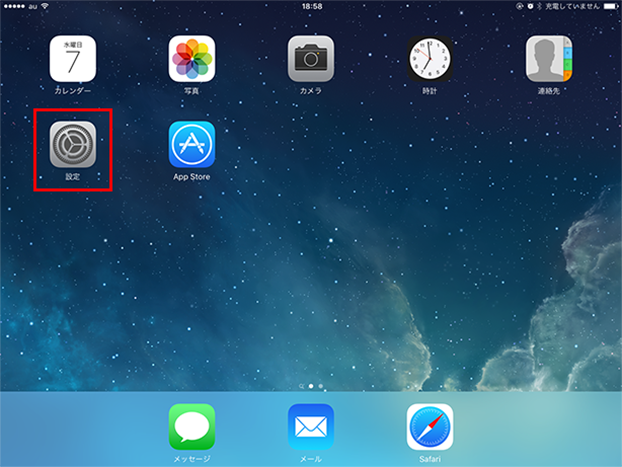
2. 画面右側の「Wi-Fi」画面でWi-Fiを「オン」にします。
3. 利用可能なネットワークが表示されますので、接続したい無線LAN内蔵ケーブルモデムのSSIDを選択します。
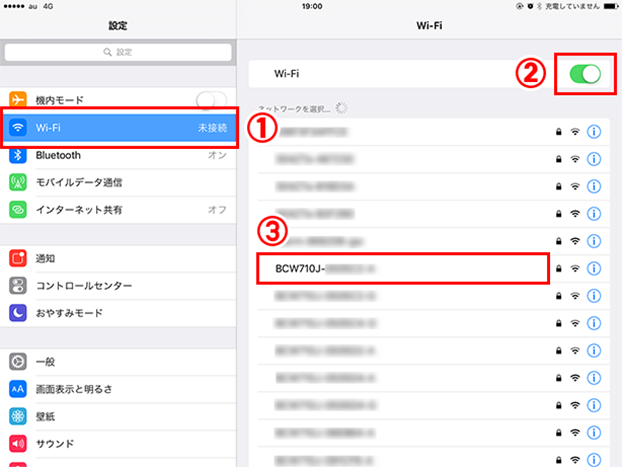
2.「接続」をタップします。
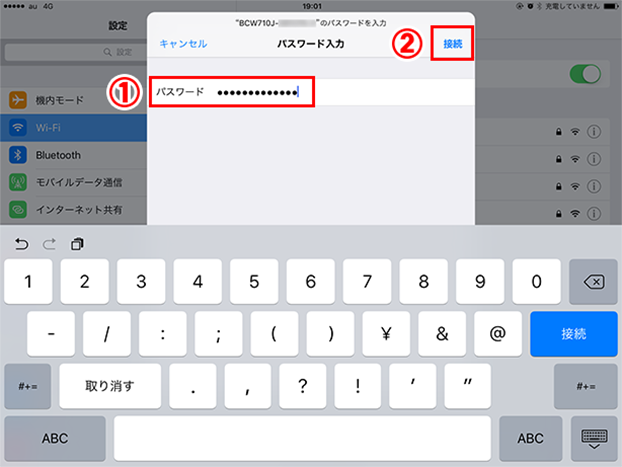
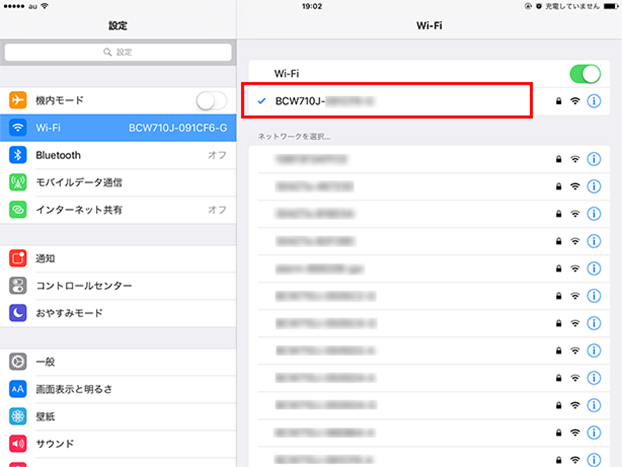
iOS 9.x 搭載の iPhone 6を元に作成しています。
ご利用機器の無線LAN機能が有効になっていることをご確認ください。
無線LAN機能を有効にする方法は、ご利用機器のマニュアルをご確認いただくか、機器のメーカーにご確認ください。
設定には「SSID」と「暗号化キー」が必要となります。
あらかじめ無線LAN内蔵ケーブルモデム(親機)の「SSID」と「暗号化キー」をお手元にご用意ください。
パソコン操作での「クリック」に相当します。
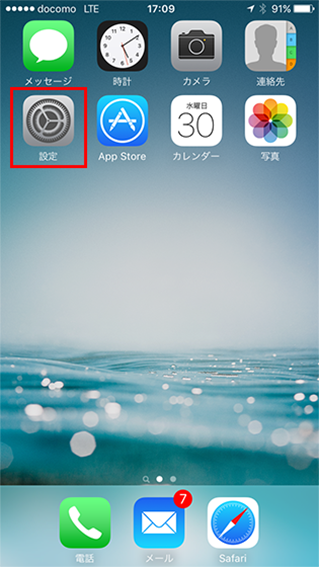
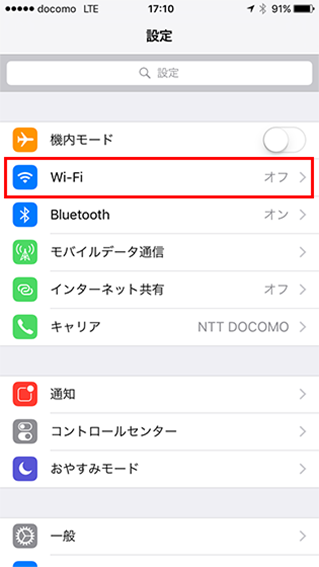
2. 利用可能なネットワークが表示されますので、接続したい無線LAN内蔵ケーブルモデムのSSIDを選択します。
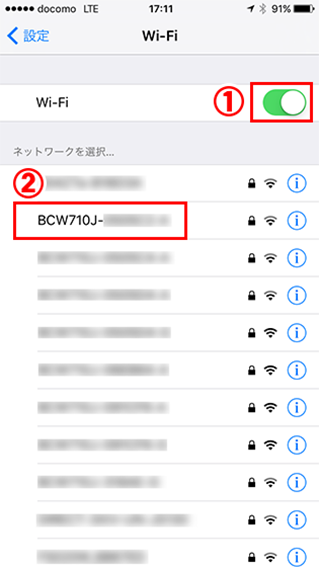
2.「接続」をタップします。
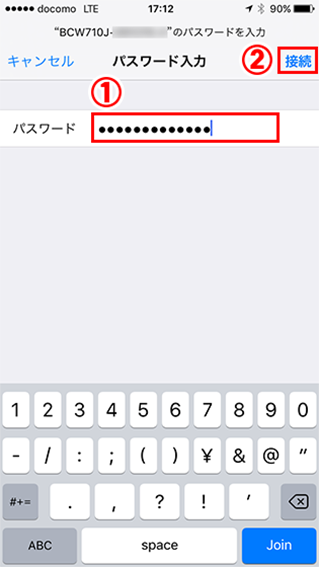
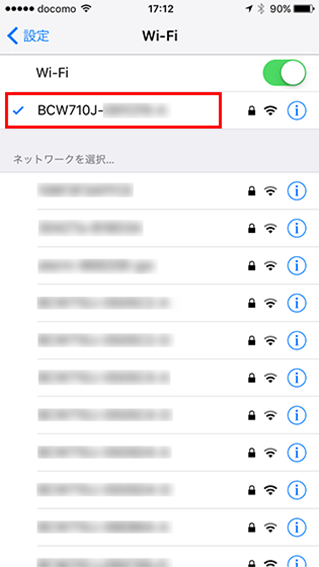
Android4.4 搭載のASUS MeMO Pad 7を元に作成しています。
ご利用機器の無線LAN機能が有効になっていることをご確認ください。
無線LAN機能を有効にする方法は、ご利用機器のマニュアルをご確認いただくか、機器のメーカーにご確認ください。
設定には「SSID」と「暗号化キー」が必要となります。
あらかじめ無線LAN内蔵ケーブルモデム(親機)の「SSID」と「暗号化キー」をお手元にご用意ください。
パソコン操作での「クリック」に相当します。

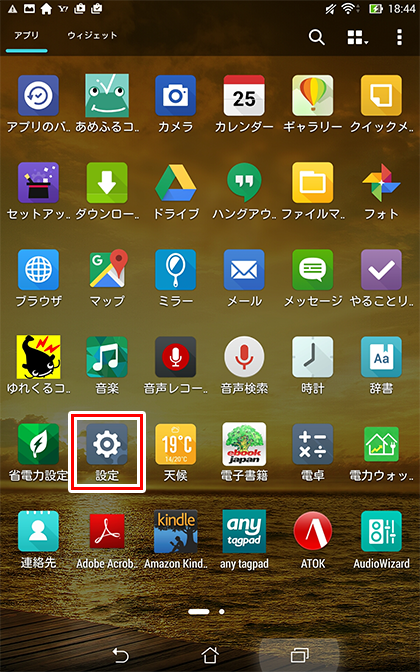
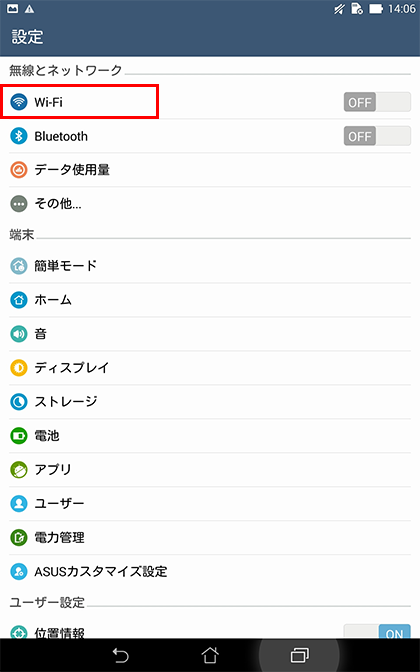
2. 利用可能なネットワークが表示されますので、接続したい無線LAN内蔵ケーブルモデムのSSIDを選択します。
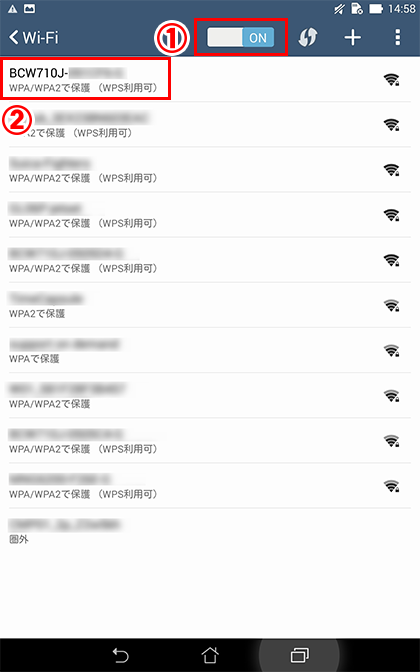
2.「接続」をタップします。